Quel est mon Serveur DNS ?
Notre outil de test des serveurs DNS vérifie et affiche les serveurs DNS utilisés par votre appareil. Il révèle également le pays et le propriétaire (FAI) du serveur DNS qui traite vos requêtes.
Notre outil vérifie votre (vos) serveur(s) DNS en analysant la manière dont vos requêtes DNS sont traitées sur internet.
Si vous avez modifié les paramètres DNS de votre appareil ou de votre routeur pour utiliser un serveur DNS spécifique, par exemple un serveur Google (8.8.8.8) ou Cloudflare (1.1.1.1), il se peut que votre adresse DNS soit légèrement différente.
En effet, lorsque vous utilisez le serveur DNS d’une organisation (par exemple 8.8.8.8), celui-ci envoie vos requêtes à d’autres serveurs (avec des adresses IP différentes) dans le réseau de la société afin d’éviter l’encombrement du serveur.
Comment Trouver l'Adresse du Serveur DNS de votre Routeur
Il existe plusieurs façons de déterminer l’adresse IP du serveur DNS utilisé par votre routeur. La plupart des méthodes dépendent du système d’exploitation de votre appareil.
Toutefois, il existe une technique qui est de loin la plus simple pour tous les utilisateurs et qui fonctionne pour tous les appareils.
La meilleure façon de vérifier l’adresse du serveur DNS de votre routeur est de consulter la page de configuration de votre routeur. Cette page est également connue sous le nom de page d’état Webgui (Webgui Status).
Suivez les trois étapes ci-dessous pour connaître l’adresse du serveur DNS utilisée par votre routeur :
- Lancez votre navigateur web et tapez l’adresse IP du routeur (également connue sous le nom de passerelle par défaut) dans la barre d’adresse. Souvent, l’adresse IP du routeur est 192.168.1.1. Si ce n’est pas le cas, consultez ce guide utile sur l’adresse IP du routeur.
- Une fois que vous avez accédé à la page de configuration de votre routeur, entrez votre nom d’utilisateur et votre mot de passe.
- Cliquez sur ” Statut ” pour afficher l’adresse DNS actuellement utilisée.
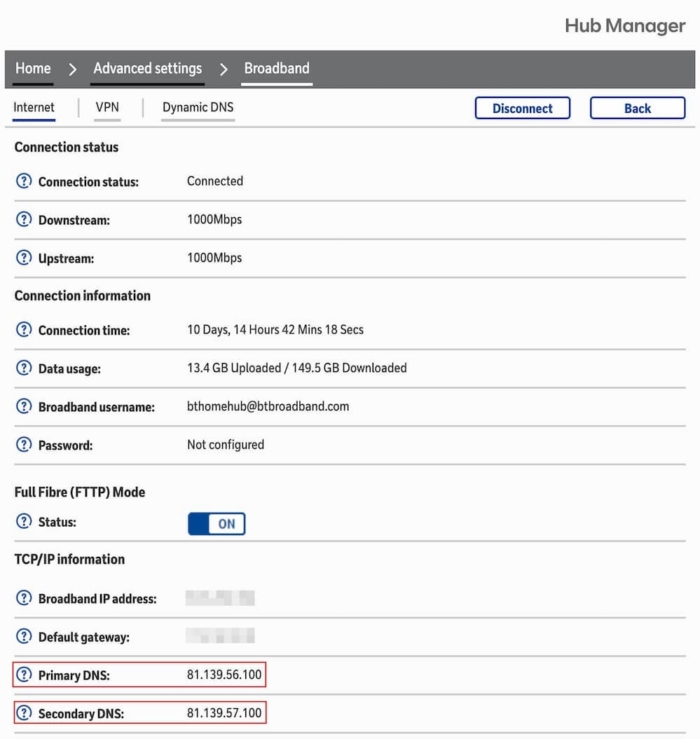
Pour trouver l’adresse du serveur DNS d’un routeur, il suffit de se connecter à sa page de configuration.
Qu'est-ce qu'un Serveur DNS ?
DNS est l’abréviation de Domain Name System (système de noms de domaine) et est comparable à un annuaire téléphonique pour Internet.
Un serveur DNS est un serveur informatique contenant un répertoire de noms de domaine pleinement qualifiés (FQDN ou Fully Qualified Domain Name) et les adresses IP publiques correspondantes pour ce domaine.
Un nom de domaine complet est un nom d’hôte, un nom de domaine et un domaine de premier niveau (TLD) au format hostname.domain.tld, et est utilisé comme moyen simple d’identifier les appareils/ordinateurs avec lesquels communiquer sur Internet.
Les serveurs DNS traduisent les noms de domaine en adresses IP, ce qui vous permet de visualiser le contenu web auquel vous souhaitez accéder. Nous expliquons ce processus dans la section ci-dessous.
Comment les Serveurs DNS Résolvent-ils les Requêtes DNS ?
Lorsque vous visitez une URL (une adresse de site web) dans votre navigateur, votre appareil envoie une requête DNS aux résolveurs DNS qu’il connaît via les paramètres réseau de votre appareil, et le résolveur DNS répond en indiquant les adresses IP sur Internet où se trouve le site web en question.
Lorsque le résolveur DNS reçoit une telle requête, il communique avec plusieurs types de serveurs en chaîne afin de déterminer quel serveur DNS détient les informations nécessaires pour répondre à la requête.
- Tout d’abord, le résolveur communique avec un serveur racine DNS pour savoir quels serveurs détiennent les informations relatives au domaine de premier niveau (TLD) de votre requête DNS, par exemple .com ou .net. La réponse est une ou plusieurs adresses IP pour les serveurs TLD.
- Le résolveur DNS communique ensuite avec un serveur de cette liste, en lui transmettant le nom de domaine et le TLD, et obtient comme réponse une ou plusieurs adresses IP de serveurs de noms faisant autorité, pour le nom de domaine et le TLD.
- Enfin, le résolveur communique avec ces serveurs de noms faisant autorité, en interrogeant le nom de domaine pleinement qualifié, et reçoit une ou plusieurs adresses IP qui sont les serveurs hébergeant le contenu requis.
Ces informations sont ensuite renvoyées à votre navigateur qui s’exécute sur votre ordinateur.
Une fois que votre navigateur connaît l’adresse IP d’un site web, il communique avec le serveur à l’adresse IP et affiche le contenu web reçu qui est disponible sur l’URL.
Malgré le nombre d’étapes impliquées, le processus de résolution d’une requête DNS et d’affichage du contenu d’un site web se déroule très rapidement.
Pourquoi dois-je Vérifier Régulièrement mon Serveur DNS ?
Pour rester en sécurité sur Internet, vous devez vérifier que les requêtes DNS de votre ordinateur soient traitées par un serveur digne de confiance.
La connexion à un serveur DNS non fiable comporte de graves risques pour la sécurité, tels que l’usurpation d’identité et les infections par des logiciels malveillants.
Si vous utilisez sans le savoir un serveur DNS exploité par un pirate informatique, celui-ci pourrait rediriger votre navigateur vers des sites web falsifiés et dangereux.
Malheureusement, des logiciels malveillants créés par des cybercriminels peuvent détourner les requêtes DNS de votre ordinateur et les faire traiter par des serveurs malveillants qu’ils contrôlent. C’est ce que l’on appelle communément les attaques DNS.
Pour vérifier que vos requêtes DNS sont bien traitées par un serveur DNS de confiance, lancez une vérification du serveur DNS à l’aide de notre outil avant de visiter un site web et/ou de vous y connecter.
Notre outil de vérification des serveurs DNS ne se contente pas de consulter les paramètres de votre appareil ou de votre routeur. Il utilise une technologie avancée pour déterminer le(s) serveur(s) DNS actuellement utilisé(s).
Comment Modifier Mon Serveur DNS ?
Votre fournisseur d’accès à Internet (FAI) détermine généralement le serveur DNS que vous utilisez.
Toutefois, il existe trois façons de modifier le serveur DNS utilisé par votre appareil :
- Utilisez un réseau privé virtuel (VPN) pour utiliser les serveurs DNS du service VPN. Les meilleurs VPN ne souffrent jamais de fuites DNS.
- Configurez votre serveur DNS dans les paramètres réseau de votre système d’exploitation.
- Ou modifiez vos paramètres DNS sur le routeur de votre domicile ou de votre bureau. Vous modifierez ainsi les paramètres DNS de tous les appareils connectés à ce routeur.
Les requêtes DNS sont essentielles au fonctionnement de l’internet moderne. Mais, comme tout ce qui est envoyé à des tiers, les requêtes DNS peuvent être enregistrées et stockées par les serveurs DNS. Cela peut laisser une trace de votre activité sur Internet, susceptible d’être utilisée à mauvais escient.
Si vous souhaitez masquer l’activité DNS de vos appareils et éviter qu’elle ne soit enregistrée, l’utilisation d’un logiciel VPN est de loin la meilleure méthode.
Des Serveurs DNS Publics, Sûrs et Gratuits
Si vous souhaitez que vos appareils utilisent des serveurs DNS plus rapides, voici certains des meilleurs serveurs DNS gratuits disponibles pour le grand public :
L’utilisation de l’un des serveurs DNS ci-dessus peut améliorer les temps de recherche DNS et, par conséquent, la vitesse de navigation sur le web.
Comment Trouver Votre Serveur DNS sous Windows et Mac
Il est facile de trouver l’adresse IP de votre serveur DNS sur votre PC ou votre Mac. Vous trouverez ci-dessous des instructions simples, étape par étape, pour chaque appareil.
Comment Trouver l’Adresse IP de votre Serveur DNS sous Windows
La manière la plus rapide de trouver l’adresse de votre serveur DNS sous Windows est la suivante :
Server: dns.googleAddress: 8.8.8.8Non-authoritative answer:Name: google.comAddresses: 2a00:1450:4009:815::200e142.250.178.14Vérification de l’adresse DNS du serveur ExpressVPN auquel nous nous sommes connectés en utilisant la ligne de commande nslookup.
Il y a aussi une autre façon de trouver notre serveur DNS sous Windows, mais il faut alors analyser un nombre d’informations plus importantes.
Trouver notre adresse DNS à l’aide de la ligne de commande ipconfig/all.
Comment Trouver l’Adresse IP de votre Serveur DNS sur Mac
Le processus de recherche de l’adresse DNS sur les appareils macOS est très similaire à la méthode de ligne de commande nslookup sous Windows.
Server: dns.googleAddress: 8.8.8.8Non-authoritative answer:Name: google.comAddresses: 2a00:1450:4009:815::200e142.250.178.14Sachez que dans de nombreuses configurations de réseaux domestiques, vous verrez probablement une adresse IP commençant par 192.168.X.X ou 10.X.X.X. Il s’agit de l’adresse IP de votre routeur sur votre réseau local.
L’adresse IP de votre routeur peut différer des résultats du test DNS de notre outil, qui affiche l’adresse IP publique des serveurs DNS qui ont contacté notre plateforme de test.
Si c’est le cas, cela signifie que le serveur DNS de votre routeur a contacté un ou plusieurs serveurs DNS en amont, qui ont transmis votre demande. Notre outil affiche les détails de ce dernier.